Hoe unarchiveer je een bericht op Facebook
On oktober 7, 2021 by adminBoodschappen op Facebook messenger kunnen gearchiveerd of gedesarchiveerd moeten worden, dus leer hier hoe je een bericht op Facebook kunt un-archiveren.
Sociale netwerken websites zijn uitgegroeid tot een vitaal onderdeel van het menselijk leven. Maar als het leven is op een snelle lane, gebruikers nauwelijks de tijd hebben om in te loggen op hun Facebook-accounts om te controleren op Inbox berichten. Sites als Facebook hebben hiervoor messengers in het leven geroepen. Als je nu dringend een berichtje wilt sturen, kun je dat in een handomdraai doen met behulp van de Facebook messenger. Nu, bijvoorbeeld je messenger is vol met een aantal ongewenste berichten die je niet wilt houden voor lang. Ze archiveren is de enige optie die u nog rest. Maar als je weer hetzelfde bericht nodig hebt voor een of andere rare maling, zul je zeker proberen om de berichten te unarchiveren. Als je niet gewend bent aan het proces van het un-archiveren van de berichten. Dan heb je gewoon geluk! In dit artikel laten we u vandaag de snelle stappen zien om berichten op Facebook Messenger te un-archiveren.
De conventionele manier om berichten van Facebook messenger te un-archiveren
Als u van plan bent om een bericht te un-archiveren dat u hebt gearchiveerd van uw Facebook messenger, kunt u dit rechtstreeks vanuit uw Facebook-account doen. U kunt dat ook doen vanuit de Facebook messenger, maar in het geval dat u problemen ondervindt, logt u in op uw Facebook-account en volgt u de onderstaande stappen:
Zodra u bent ingelogd op de startpagina van uw profiel, klikt u op het symbool van berichten dat beschikbaar is op de bovenste taakbalk van de pagina. Wanneer u klikt, verschijnt er een kader op het scherm met de lijst van alle personen met wie u onlangs gesprekken hebt gevoerd. Beweeg uw cursor naar de rechterbovenhoek van de tab van de berichten en klik op het dialoogvenster met het label “Berichten zoeken”. Vervolgens moet u de naam intypen van de gebruiker wiens berichten u wenst te ont-archiveren. Aangezien u hem eerder hebt gearchiveerd, zal hij niet in de lijst verschijnen. Ga echter verder door op zijn naam te klikken. Dit zal de berichten voor U lokaliseren. Klik op de pijl omlaag in het menu Acties. Dit zal alle acties tonen die U daarbinnen zou kunnen uitvoeren. Kies daar de optie “Un-archive”. Dit zal de berichten die u eerder hebt gearchiveerd unarchiveren en u zult weer in staat zijn om deze berichten op uw Facebook messenger te zien.
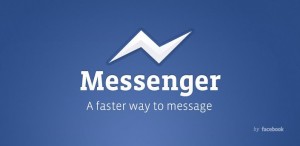
Unarchive message directly from Facebook messenger
Nu de andere truc en deze zijn vrij sneller en u zult deze waarschijnlijk vaker gaan proberen als u werkt met een langzame internetverbinding. Dus laten we eens kijken hoe.
Open uw Facebook messenger en blader naar uw berichten. U vindt een zoek vergrootglas in de rechterhoek van uw scherm. Maak een klik op dat. Selecteer de gearchiveerde berichten van daar. De optie van “Unarchive bericht” zal beschikbaar zijn naast elk gearchiveerd bericht. Klik op un-archive en bevestig uw actie.
Door dit te doen kunt u alle berichten unarchive die u eerder op Facebook messenger hebt gearchiveerd. Met deze eenvoudige stappen kunt u uw gearchiveerde berichten zonder problemen terughalen!
Geef een antwoord